5월은 종합소득세 신고의 달입니다. 저처럼 직장을 다니시면서 티스토리를 통해 애드센스 수익을 얻고 계신 분이라면 5월에 종합소득세 신고를 진행하여야 하는데요. 워드프레스, 구글 블로거, 유튜브 등을 통해 구글에서 수익을 얻고 계신 분이라면 같은 방법으로 진행하실 수 있습니다.
오늘 포스팅은 저처럼 직장인이면서 애드센스 등의 부수익이 있는 경우에 종합소득세를 홈택스에서 신고하는 방법을 알려드릴까 합니다.
애드센스 수익 확인

종합소득세 신고는 지난해 수입을 기준으로 합니다. 그래서 지난해의 애드센스 수익 총액을 원화로 환산해서 신고해야 하는데요. 먼저 구글 애드센스 사이트에 들어가 주세요. 그리고 [지급] >> [지급정보] >>[거래보기]로 들어가 줍니다.

다음 화면에서 보기 항목을 [결제]를 선택하고 기간을 맞춤기간으로 2023년 1월 1일부터 2023년 12월 31일까지로 선택하여 줍니다. 그럼 달러로 지급된 날짜와 금액이 나오게 되는데요. 다운로드를 누르시면 엑셀로 다운로드할 수 있습니다.
월별 달러로 입금받은 금액은 그날의 환율에 맞추어 원화로 환산한 후 합해서 총액을 계산합니다. 엑셀 파일로 입금날짜, 달러입금액, 원화환산액, 원화총액을 작성하시면 됩니다. 그리고 스크린캡처를 해 놓고 이어질 종합소득세 신고과정에서 증빙서류로 첨부하시면 되고요. (입금을 원화로 받으신다면 원화환산과정 없이 월별 입금액과 총액만 작성하시면 됩니다.)
과거의 환율은 아래 사이트에서 확인할 수 있습니다.
홈택스에서 종합소득세 신고
1. 로그인

홈택스에 접속 >> [홈택스 로그인]을 클릭하고 편한 방법으로 로그인을 해 주세요.
2. 기본사항 입력

로그인 후 화면 중단의 [종합소득세 정기 신고] 클릭

[모두채움 신고/단순경비율 신고] >> [정기신고] 클릭

기본사항에서 주민등록번호를 조회하고 연락처 입력 >> [저장 후 다음이동]

저 같은 경우에는 직장을 다니면서 근로소득이 있고 애드센스 수익으로 사업소득이 있으므로 사업소득, 근로소득 두 개에 체크해 줍니다. >> [소득종류 선택완료] 클릭
※ 블로그를 운영하며 애드센스 수익을 받고 계시다면 향후 지속적으로 수익이 발생할 것이기 때문에 사업소득으로 신고하셔야 합니다. 일부에서 기타 소득이 아니냐고 하는 분들도 있던데 기타 소득은 복권 당첨금, 사례금, 보상금처럼 일시적으로 발생한 소득을 말합니다.
3. 사업소득 입력

이제 사업소득을 입력해야 하는데요. [사업장 추가입력]을 클릭하고 사업자등록번호가 있으면 입력해 줍니다. 저는 사업자등록을 하지 않았기에 [없음]으로 선택하고 [업종코드 찾기]를 눌러 1인미디어콘텐츠 창작자(940306)를 선택해 줍니다. 그리고 [등록하기]를 클릭합니다.
※ 애드센스 수익에 대한 업종코드는 대부분 광고대행업(743002) 또는 1인미디어콘텐츠 창작자(940306)를 사용합니다. 둘의 차이는 광고대행업이 단순경비율이 더 높고 사업자등록이 필요한 업종입니다. 사업자등록을 하지 않은 경우 1인미디어콘텐츠 창작자 업종코드를 사용하시면 됩니다.

이후 화면에서 [수익금액 정정/삭제] 클릭

미리 계산해 두었던 작년의 애드센스 수익 총액을 입력 >> [등록하기] >> [입력완료] 클릭
4. 근로소득 불러오기

직장인의 경우 연초에 진행한 연말정산 자료를 불러와야 합니다. [근로/연금/기타(종교인) 소득 불러오기]를 클릭하세요.

근로소득이 발생한 직장정보가 나타납니다. [체크] >> [선택완료] >> [적용하기]를 클릭하세요.

이후 [연말정산(공제)] 불러오기를 클릭하시면
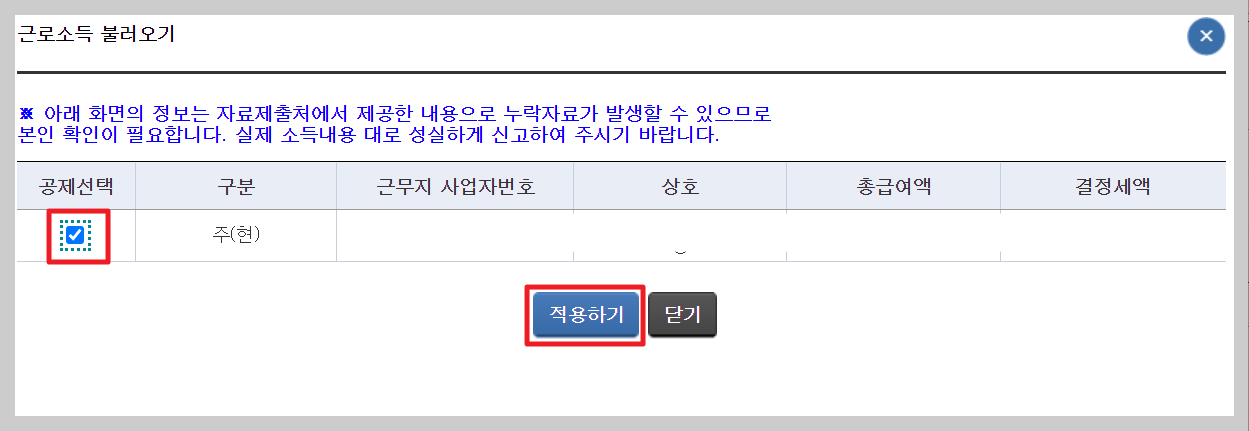
연말정산을 한 정보가 나타납니다. [체크] 선택 >> [적용하기] 클릭
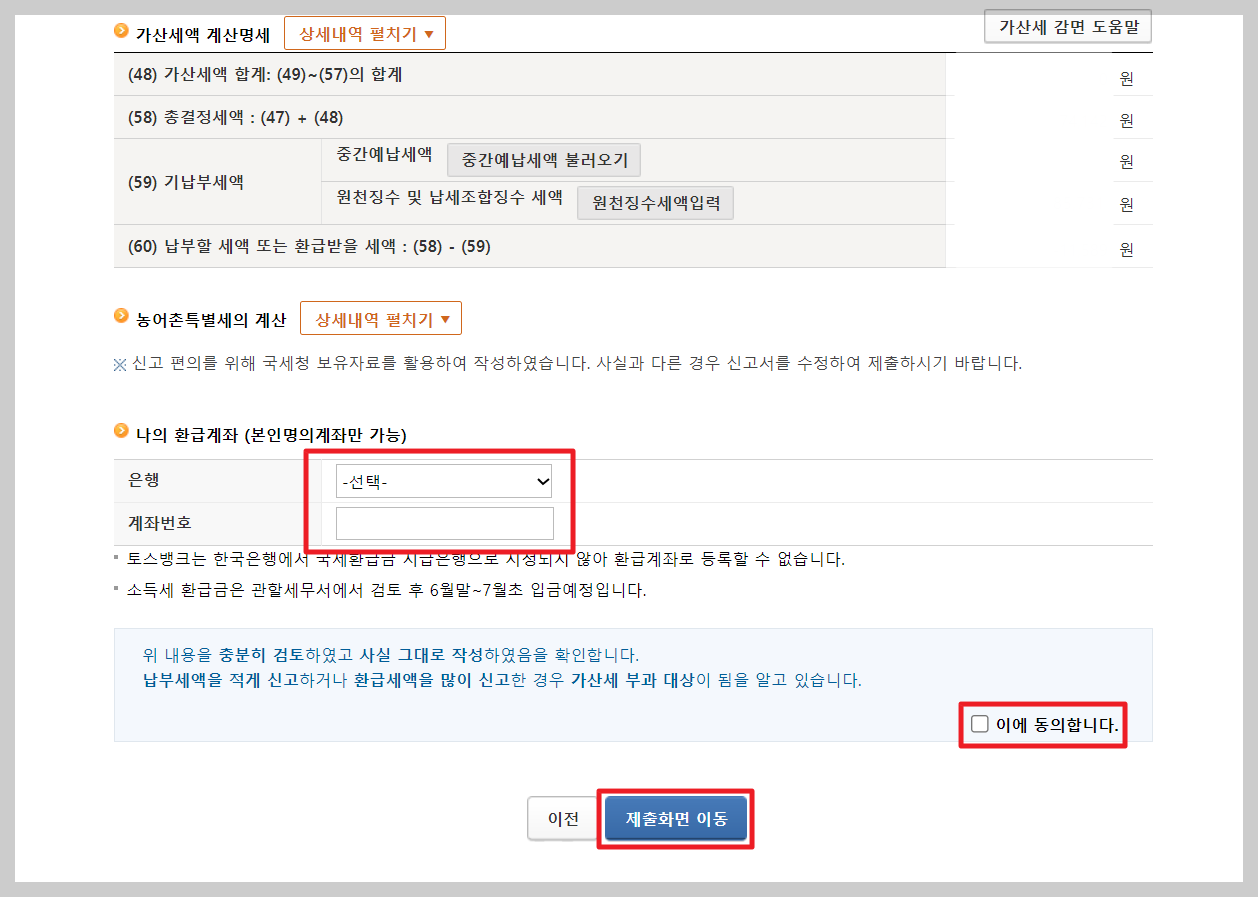
그럼 연말정산 시 입력되었던 인적공제, 보험료, 카드 사용내역 등이 모두 불러와지게 됩니다. 내용을 확인하시고 기부금, 의료비, 교육비 등은 별도로 한번 더 클릭하셔서 빠짐없이 자료를 불러오시기 바랍니다. 그리고 만약 환급액이 발생할 경우 환급계좌 정보를 입력합니다.
그리고 [이에 동의합니다]에 체크 >> [제출화면 이동] 클릭
5. 세액 확인 및 신고서제출
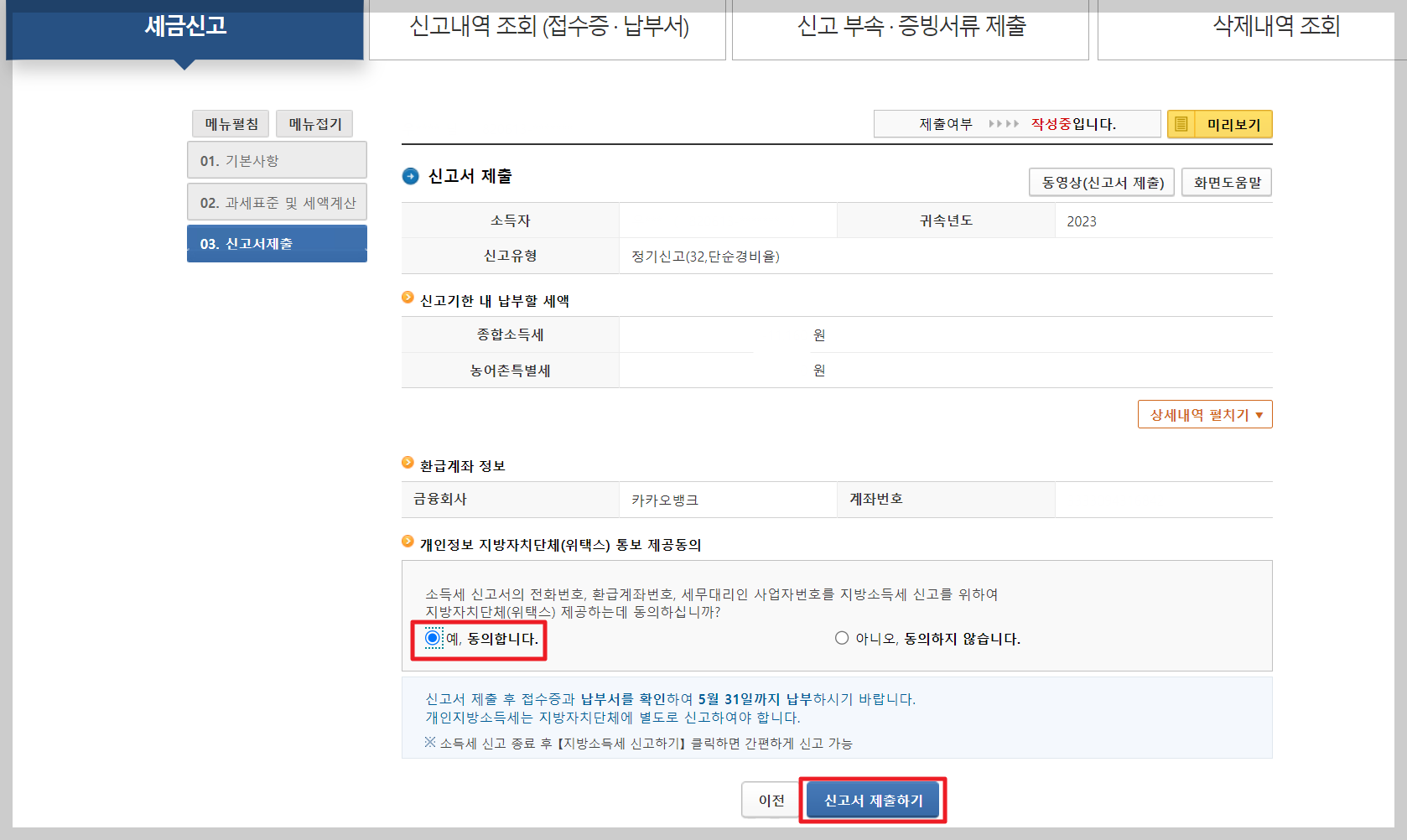
정보가 제대로 입력이 되었는지와 결정세액을 확인한 후 [개인정보 제공동의] 체크 >> [신고서 제출하기] 클릭
6. 증빙서류 제출
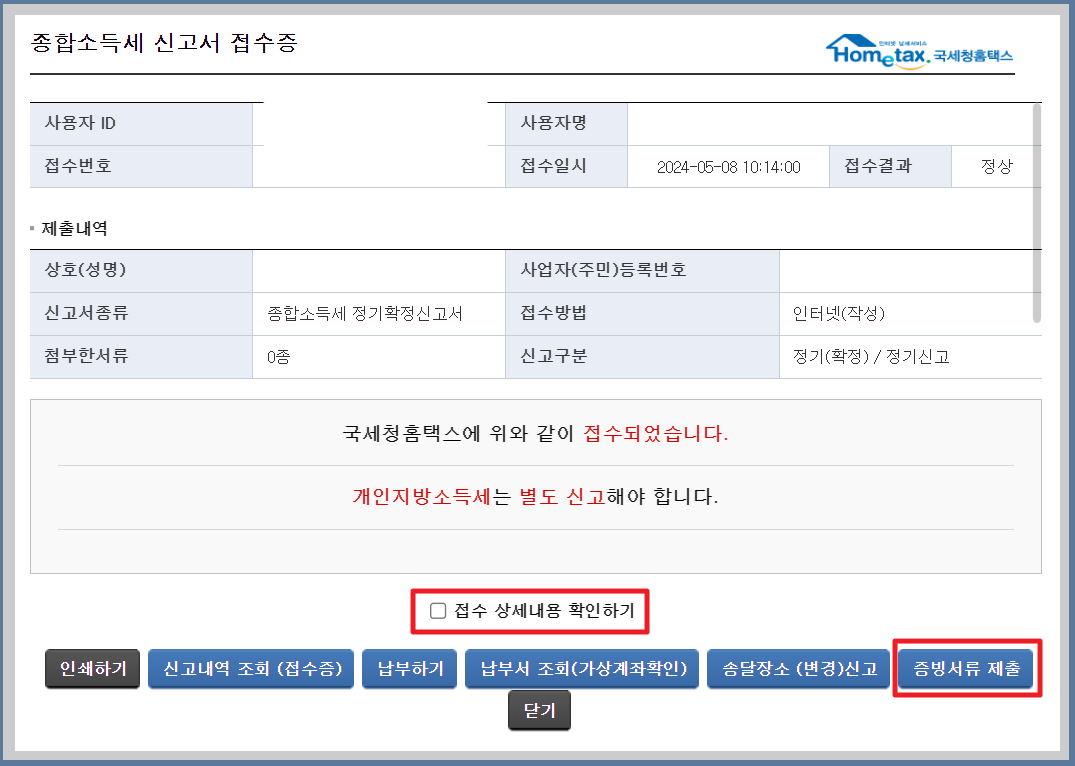
그럼 이렇게 접수증 팝업창이 뜨게 되고요. 여기서 [접수 상세내용 확인하기]에 체크하시고 [증빙서류 제출]을 클릭해 주세요. 그럼 파일 선택화면이 나오는데 최초에 엑셀파일로 작성해 스크린샷으로 남겨두었던 애드센스 수입총액을 증빙서류로 첨부하시면 됩니다.
7. 종합소득세 납부
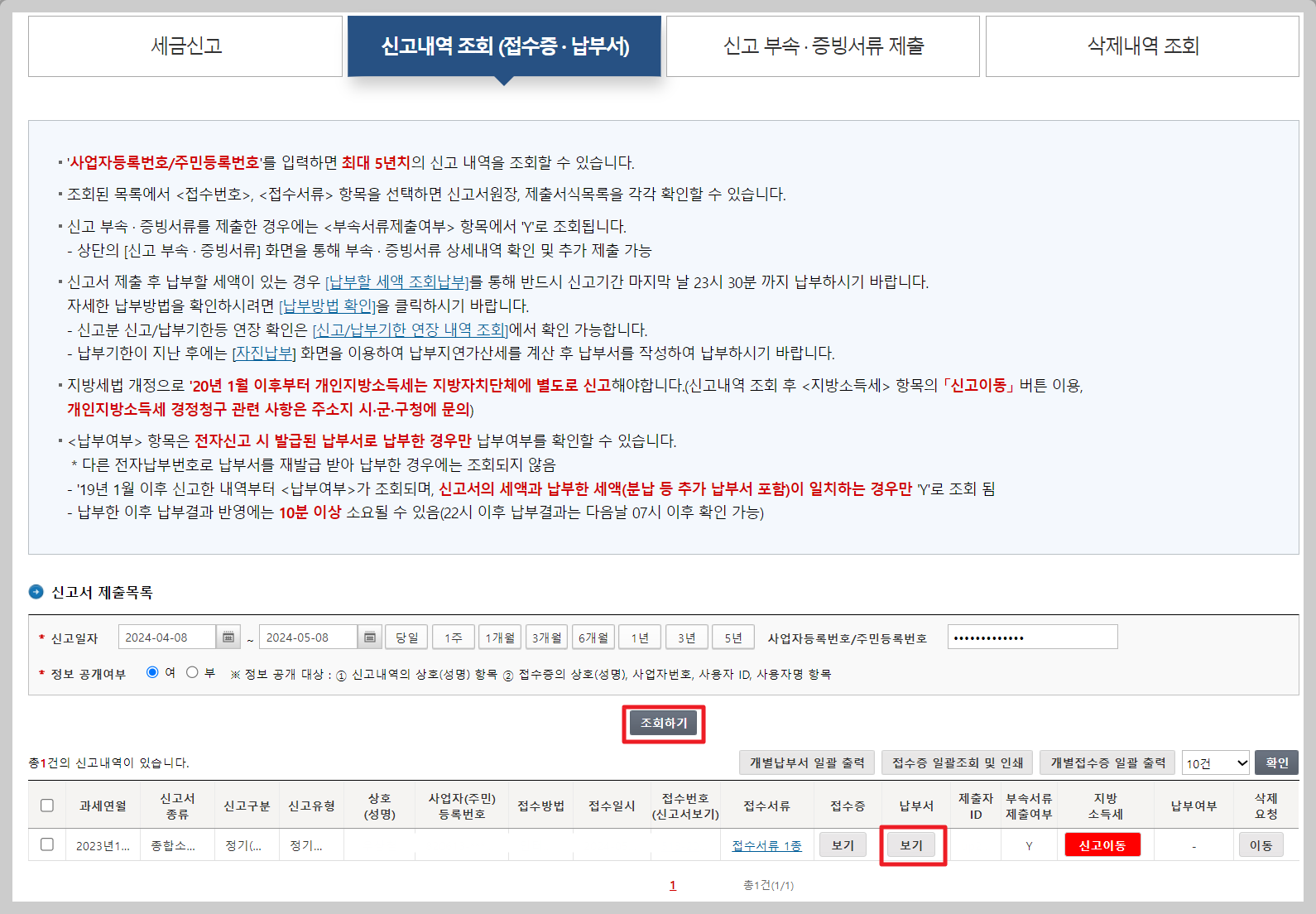
종합소득세 증빙서류 첨부까지 마쳤다면 이제 결정세액을 납부해야 하는데요. [신고내역 조회] 화면에서 [조회하기]를 누르시고 [납부서 보기]를 클릭하시면 금액과 계좌번호 등을 확인하여 납부를 진행하실 수 있습니다.
지방소득세 신고
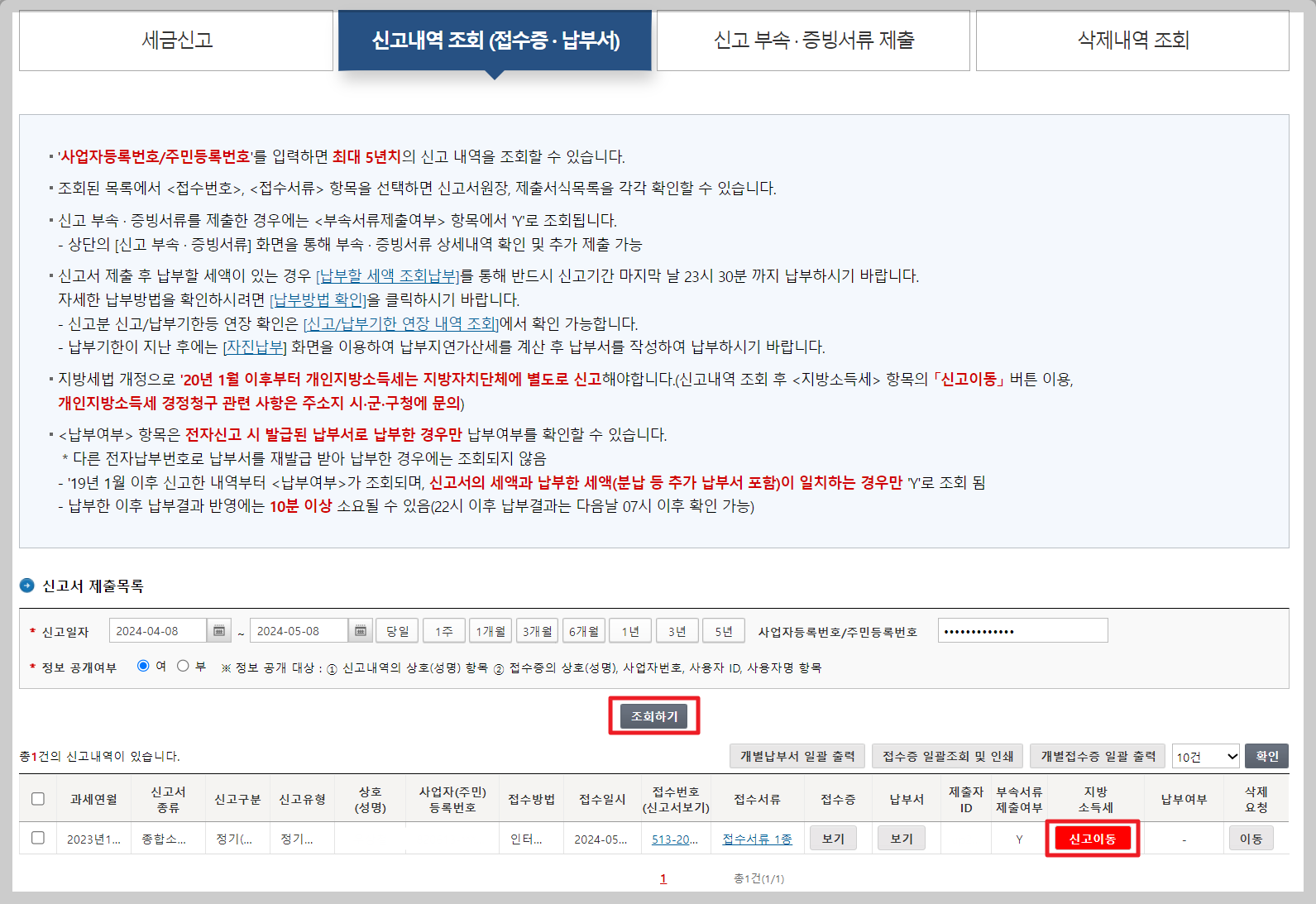
홈택스에서는 국세인 종합소득세만 신고할 수 있습니다. 이와 별도로 종합소득세의 10%인 지방소득세를 별도로 신고하셔야 하는데요. 홈택스 신고내역 조회에서 [조회하기]를 클릭하시면 지방소득세 [신고이동] 버튼이 나타나며 이 버튼을 누르면 종합소득세 납부금액의 10%가 자동으로 계산되며 이는 가상계좌로 납부하시면 됩니다.
지금까지 홈택스 종합소득세 신고방법을 알려드렸습니다. 간단한 내용이지만 처음 해보시면 확인할 사항들이 좀 있어서 시간이 좀 걸릴 수 있으니 여유 있게 진행하시기 바랍니다. 도움이 되었기를 바랍니다. 감사합니다.
[함께 보면 좋은 글]
부모 자식 증여세, 국세청 홈택스 미성년자 자녀 증여세 신고방법
지난번 포스팅에서는 미성년자 통장개설 서류와 자녀 주식계좌 개설방법에 대해 다루었는데요. 자녀가 태어나고 어릴 때부터 주식을 사서 모아주려면 자녀 증여세 신고가 필요합니다. 주식 매
allrepairman.tistory.com
미성년자 통장개설 서류, 자녀 주식계좌 개설방법(하나은행, 한국투자증권)
요즘은 자녀가 태어나자마자 주식계좌를 개설해 주는 부모들이 많아지고 있습니다. 얼마 전만 하더라도 자녀가 용돈을 받으면 일반은행계좌에 꼬박꼬박 넣어줬는데요. 이렇게 해서는 물가상승
allrepairman.tistory.com
애드센스 계좌등록 및 변경방법(결제수단 관리, 지급기준액 변경)
애드센스 승인을 받으시고 수익이 100달러가 넘게 되면 드디어 계좌로 수익을 지급받을 수 있습니다. 그러기 위해서는 최초에 계좌등록을 해주어야 하는데요. 오늘은 애드센스 계좌등록 및 변경
allrepairman.tistory.com
사진용량 줄이는법, 한번에 여러장 용량 줄이기!
블로그를 운영하다 보면 사진을 사용할 일이 많은데요. 요즘은 스마트폰으로 사진을 찍으면 1~2MB는 우습게 넘어버리는 용량이 되고는 합니다. 하지만 사진을 중요시하는 네이버 블로그에서는
allrepairman.tistory.com



